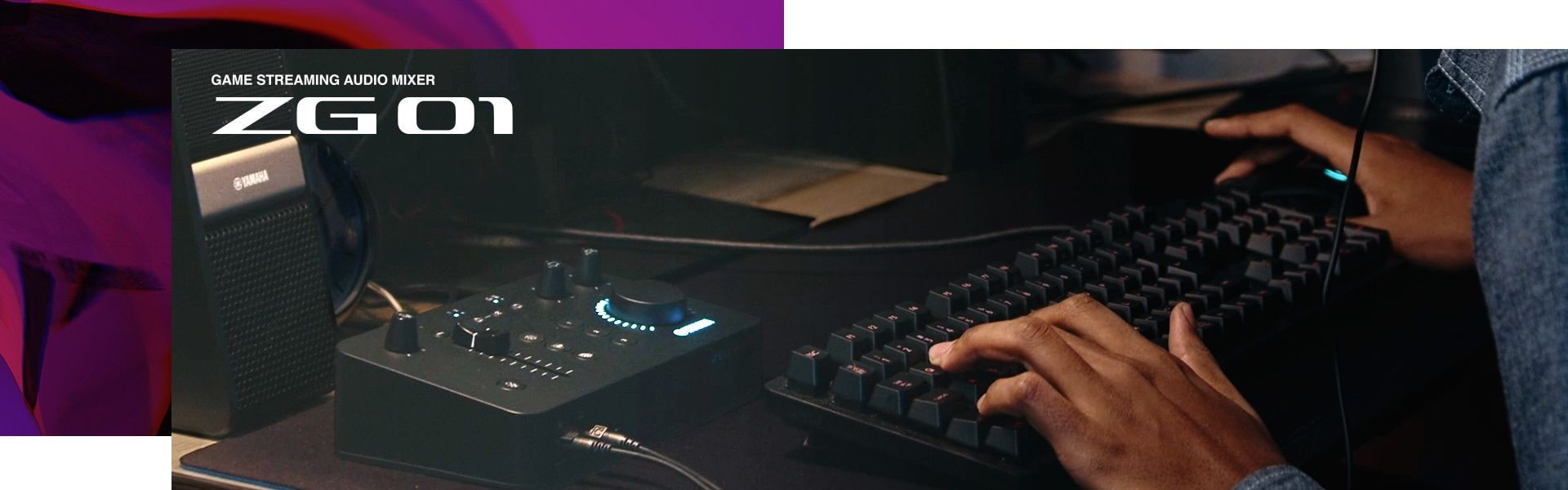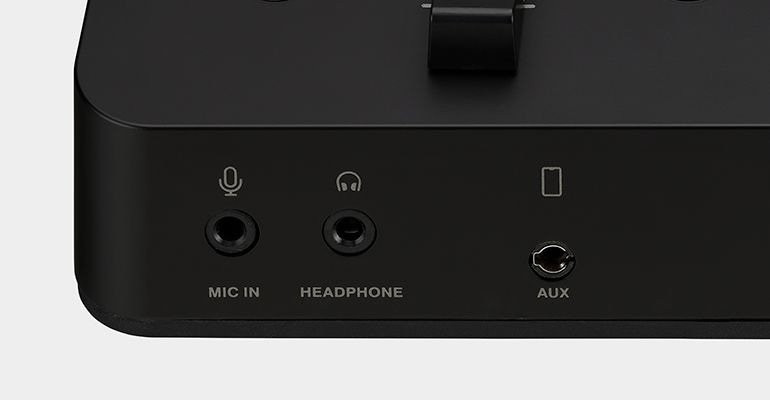ZG01
成就自己的世界
ZG01是雅马哈品牌推出的第一款面对游戏语音聊天和游戏直播设计的调音台产品。
这款调音台可以定制游戏音效、优化本地语音、远端语音清晰回放,提供理想的音频信号给交谈的双方。
ZG01拥有便于操作的优选物理按键、丰富多彩的DSP效果器。例如聊天语音变化和对于立体声耳机的真实环绕声优化处理, 同时二进一出的HDMI扩展,既是一个切换器,又是一个转换器。ZG01可以提供更高层次的沉浸式游戏音效和更舒适的游戏环境。
简单、易懂的游戏操控和游戏直播
ZG01的物理按键专门为游戏,游戏聊天和游戏直播设计,操作简单、易懂,不会因为操作硬件而减低游戏体验。

ZG的沉浸式音效处理
ZG SURROUND:极其真实的虚拟环绕声体验

雅马哈特有的"ViReal™耳机技术",深度优化了立体声耳机的3D音效,可以享受游戏世界史无前例的真实感。
FOCUS MODE/EQ:使游戏音效更加具有沉浸感

FOCUS MODE/EQ 可以压缩角色音效或着重渲染游戏的环境音效。可以针对游戏主题,场景和游戏风格进行多种设定。比如可以着重突出对手脚步声,来达到更加真实的游戏体验。
3D CHAT SPACE:清楚区分游戏音效和聊天音效
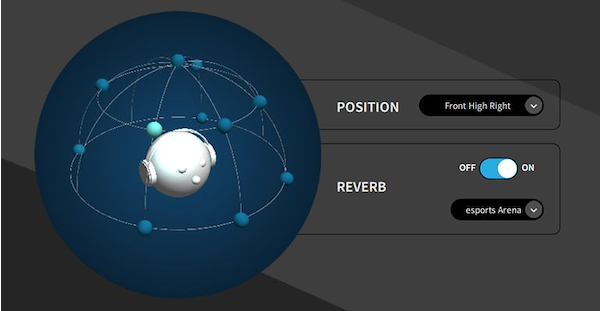
在3D CHAT SPACE功能下,会感觉到和朋友们在同一个房间玩游戏。其他玩家地语音仿佛放置在真实的3D环境中,避免游戏音效与语音重叠。使您能舒适地听清所有音频。
向您的听众分享环绕声体验

通过ZG处理后的多通道游戏音频可以通过网络分享给您的听众。
即使他们没有使用ZG,只要使用的是立体声耳机,就可以收到您发出的沉浸式音效。
强大的 DSP 效果器,保障游戏体验
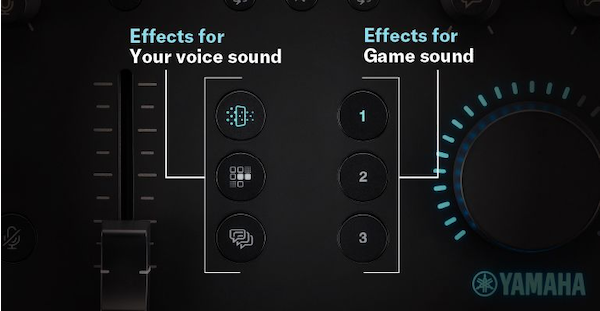
私人定制的语音音效和游戏音效,经过零延时的DSP处理后,可以在游戏中适配各种各样的虚拟环境。
- 对于语音,有变音器、无线电收发效果器、哔声遮蔽器,和一键混响器。
- 对于游戏音效:ZG SURROUND 和 FOCUS MODE/EQ 可以定制化适合您的偏爱和适合游戏场景的音效。
*预设可以被定于为3个物理按钮用于即时调用。
ZG专用驱动软件可以将独立信号分配到各种各样的软件应用
当您安装了独立驱动软件在您的计算机(Windows/Mac),ZG01会被认为是2个虚拟设备,可以支持发送和接收两路音频信号用于不同的用处。例如,您可以建立一个语音聊天只发送您的语音信息,同时直播您的这场游戏,发送语音信息和游戏音效。
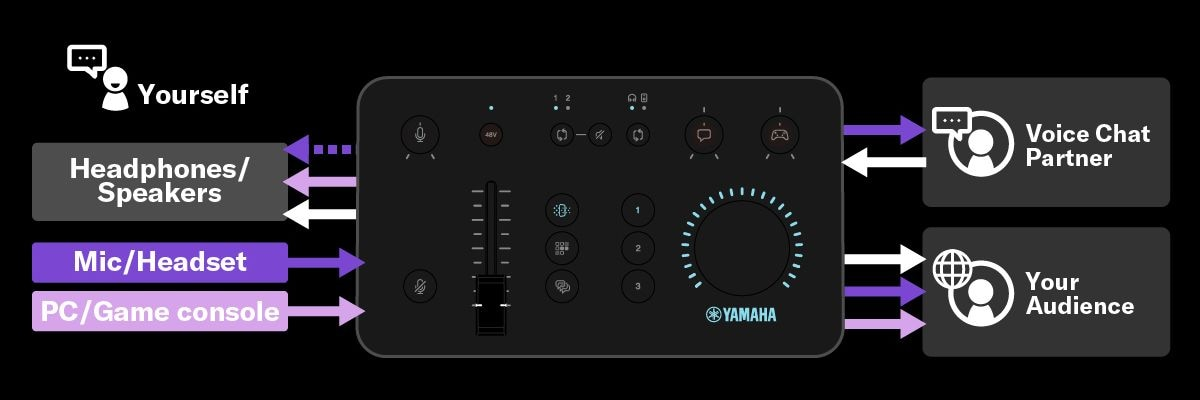
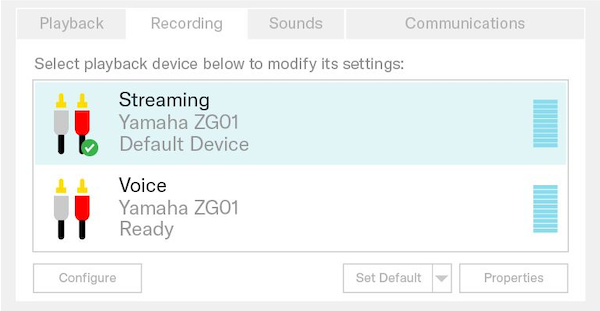
连接到PC:
- 直播:这个通道可以从ZG01发送游戏音效和语音信息到您的电脑,并在电脑上配置这个通道给您的直播软件。
- 语音:这个通道可以从您的话筒或者头戴耳麦发送语音信息到您的电脑,并在电脑上配置这个通道给您的聊天软件
从PC端输出:
- 音箱:这个通道可以从电脑发送音频信号到ZG。如果您在PC上玩游戏,配置这个通道作为音频输出。那么ZG01上的游戏旋钮就可以用作游戏的音量控制旋钮。
- 语音:这个通道用于语音聊天,如果您通过电脑使用一个聊天软件,配置这个通道作为音频输出。那么ZG01的语音聊天旋钮就可以作为语音聊天的音量控制旋钮。
对玩家的实用的、综合的接口配置
ZG01配备了一个HDMI 接口用于连接各种游戏设备,也有其它接口用于更多的游戏音效环境的拓展。综合性可以让您免去复杂的接线,也并不需要使用其它外部适配器。
- HDMI 接口:2进1出的HDMI port可以直连游戏设备,可以任意切换和提供音频拓展的功能。(音频输出: 2ch 固定24-bit/48kHz, 视频信号: 旁通)
*ZG01没有视频捕捉的功能,因此游戏现场直播需要另外的视频捕捉设备。
- 灵活的音频输入输出:音频接口可以任意连接话筒、耳机、耳麦和桌面音箱。
- USB-C x 2 确保稳定的信号传输和电源供应。(USB2.0)
- 整合的背板接口:所有固定接线都设置在背面板,方便隐藏线缆。
ZG Controller 专用控制软件
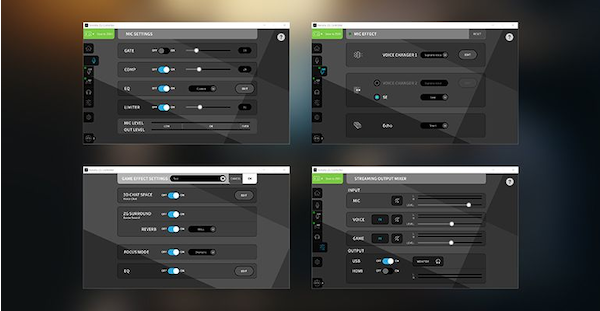
ZG01专用控制软件(Windows/Mac) ZG controller可以选择和编辑音量和音效,并为游戏和耳机制作预设。
预设信息可以通过配置文件导入和导出,可以和同样使用ZG的朋友们分享该预设。
ZG01
一款提供高品质沉浸式游戏体验的游戏直播调音台
- 为玩家和游戏主播精心设计的音量控制器
- 高精度(24-bit, 48 kHz)USB 录音和回放
- 灵活的音量控制、专用驱动程序适用于Windows/Mac上的虚拟多通道设备
- ZG 音效处理(ZG 环绕声, FOCUS MODE/EQ, 3D 语音聊天, 语音变化, 无线电收发语音效果等诸多功能)
- 效果按键X6(3个语音聊天效果,3个游戏音效效果)
- HDMI 接口X3(2进1出,音频输出 固定2ch 24-bit/48 kHz, 视频信号:旁通)
- 电容话筒输入配备+48V幻象电源和哑音键
- 对耳机或音箱,有独立的音频输入输出接口
- TRRS音频接口
- ZG Controller(Windows/Mac)精准的参数控制
- Windows/Mac 通过USB-C连接
- iOS 和Android都支持TRRS音频接口
- USB-C 电源输入(5 V DC, 1.5 A)
产品信息如有变动,恕不另行通知。网站上信息仅供参考,一切以具体实物为准。
| ZG01 | ||
|---|---|---|
| 输入通道 | 话筒 | 1 – 多功能音频插头 (话筒, +48 V 幻象电源), 3.5 mm (1/8") 音频接头 (头戴话筒) *话筒和头戴话筒不能同时使用 |
| 音频插口 | 1 – TRRS | |
| HDMI | 1 – 开关调节可转换HDMI 1 或HDMI 2*没有视频捕捉功能 | |
| USB | 2 – 虚拟设备 (语音, 串流) | |
| 输出通道 | 耳机插口 | 1 - 3.5 mm (1/8") 迷你音频插头 (耳机或头戴耳机) |
| 音频插口 | 1 - TRRS | |
| 监听输出 | 1 -迷你音频插头(输出到音箱) | |
| HDMI | 1 – 音频输出: 2ch 固定24-bit/48kHz, 视频信号: 旁通 | |
| USB | 2 -虚拟设备 (语音, 串流) | |
| 功能 | MUTE哑音按钮 x 1, HDMI 输入选择按钮 x 1, 监听输出选择按钮 x 1, 效果预设按钮 x 6 (语音 x 3, 游戏 x3) | |
| 处理功能 | 数字信号处理器 | ZG 环绕声, FOCUS MODE/EQ, 3D 语音聊天, 语音变化/游戏音效 *在ZG Controller中操作 |
| USB | USB 音频 | 采样率: Max. 48 kHz, 采样深度: 24-bit, Type-C |
| USB电源 | 1 - Type-C, 5 V DC, 1.5 A | |
| 电源 | 5 V DC, 1.5 A | |
| 功耗 | Max. 7.5 W | |
| 尺寸 | 宽 | 195 mm (7.7") |
| 高 | 47.5 mm (1.9") | |
| 深 | 110 mm (4.3") | |
| 净重 | 0.8 kg (1.8 lbs) | |
| 附件 | USB 2.0 线缆 (USB-C 至 USB-C) 1.5 m x 1, USB 2.0 线缆 (USB-A 至 USB-C) 1.5 m x 1, 使用指南, 安全指南 | |
| 其它 | 工作温度: 0 至 + 40 ℃ | |
固件和软件
产品手册
通用问题
基本参数
ZG01上面板的48V按钮有什么用?
用于切换幻象供电的开和关。当打开时,DC +48V幻象电源就打开了,可以为通过XLR转[MIC IN]接口连接到后面板的麦克风供电,LED灯会亮起。请在使用电容麦克风时打开幻象供电。
ZG01上的2-进/1-出 HDMI端口有什么用?
2-进/1-出 HDMI 端口可直接连接到消费类游戏机,还可以用作2路输入 HDMI 切换器和带音频提取的 HDMI 转换适配器。(音频输出:2ch 24-bit/48 kHz fixed,视频信号:Pass-through)
*ZG01没有视频捕捉功能。所以游戏直播时的视频内容需要使用外部视频采集设备。
ZG01 HDMI 输入/输出支持什么视频格式?
视频格式:VGA, 480i (60 Hz), 576i (50 Hz), 480p (60 Hz), 576p (50 Hz), 720p (60 Hz, 50 Hz), 1080i (60 Hz, 50 Hz), 1080p (60 Hz, 50 Hz, 30 Hz, 25 Hz, 24 Hz), 4K (60 Hz, 50 Hz, 30 Hz, 25 Hz, 24 Hz)
如果您需要交换诸如4k/120 Hz等更高指标的视频信号,请在ZG01前端使用可适配的HDMI分配器产品。
我的Windows/Mac 设备无法找到我的ZG01,我也不能使用ZG Controller软件,这是为什么?
您需要安装USB驱动程序,来连接调音台到Windows/Mac设备。安装USB驱动程序的方法可以参考如下。
ZG Controller软件找不到我的ZG01。
请检查USB type-c的连接。
- 如果您的电脑可以提供总线供电,请尝试将USB电源适配器连接到5 V DC端口。
- 如果您正在使用USB电源适配器,请检查其供电参数,确保足够的电源供应。
*ZG01需要1.5A电流供电实现稳定工作。
发送到"Windows: Streaming (Yamaha ZG01) / Mac: Yamaha ZG01 Game"的是什么信号?
麦克风和耳麦的语音输入,HDMI/USB的游戏音乐以及USB/AUX端输入的语音聊天将根据您的需要混音后发送。
可以在ZG Controller 软件中的STREAMING OUTPUT MIXER页面进行混音。
什么信号会发送到"Windows: Voice (Yamaha ZG01) / Mac: Yamaha ZG01 Voice"?
仅发送您的麦克风/耳麦的语音输入。
电平和效果设置取决于主机的增益旋钮和推子的设置以及 ZG Controller 的 MIC SETTINGS 和 MIC EFFECT 页面。
我有一个 Apple 产品连接到 ZG01 的 HDMI 输入和一个捕获设备连接到 ZG01 的 HDMI 输出,但我在捕获视频和音频时遇到问题。
从苹果设备(Mac/iPad/iPhone)采集视频输出时,需要在ZG01前面放置一个带有HDMI直通端口的采集设备,并在禁用HDCP的情况下进行。
*详细的行为和设置取决于要组合使用的设备的规格。
请注意,即使ZG01后级采集设备关闭HDCP,ZG01前级苹果设备也不会关闭HDCP,无法正常输出信号,无法正确采集。
为什么在使用 Teams 或 Zoom 时使用 SE 按钮(屏蔽哔声)时我的联系人听不到哔声?
这可能是由于平台侧的噪声抑制/门功能。 *在大多数情况下,默认值为启用。
电话会议服务/应用程序的噪声抑制/门功能通常会切断说话人声音以外的声音。建议禁用该服务/应用程序中的噪声门并使用 ZG01* 中的噪声门。
*ZG01的噪声门可在ZG Controller软件中进行调整
设置/操作
ZG系列的LED电源指示灯不稳定闪烁
请检查USB type-c接口的连接情况。
- 如果您正在使用USB电源适配器,请检查其供电参数,确保足够的电源供应。
*ZG01需要1.5A电流供电实现稳定工作。
- 如果您正在使用USB电源适配器,请检查其供电参数,确保足够的电源供应。
我可以听到重叠的声音。
电脑和调音台的音频信号重叠了。
请使用如下方法修复。
对于ZG Controller软件:请在耳机监听输出页面将MIC MONITOR LEVEL设定为0。
对于直播软件:在直播软件端关闭监听。